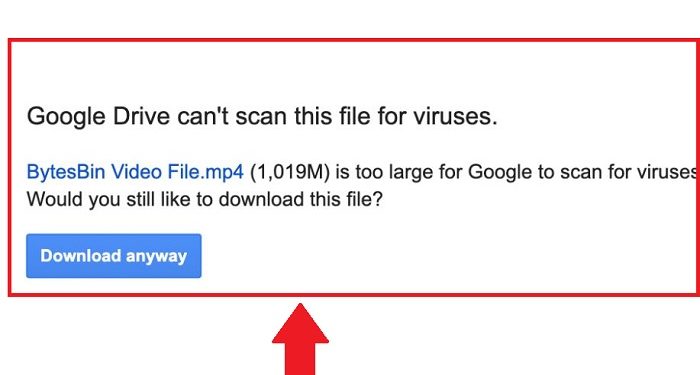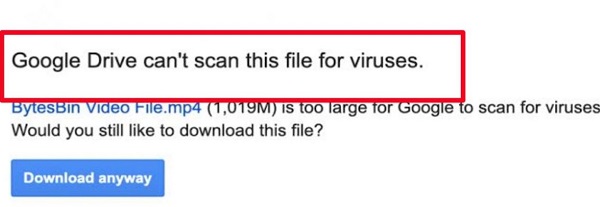Google Drive không thể quét vi-rút cho tệp này là tình trạng đang làm khó bạn trong quá trình trải nghiệm trình duyệt này? Trùm Thủ Thuật đã đi tìm hiểu và có biện pháp khắc phục cụ thể trong bài viết.
Trong quá trình trải nghiệm Google Drive, đôi khi bạn cần phải tải một tài liệu nào đó về máy qua trình duyệt này. Thông thường, việc tải xuống khá đơn giản nhưng không phải hầu hết các trường hợp đều suôn sẻ. Người dùng có thể gặp một số rắc rối và không tải xuống được. Ví dụ như sự cố Google Drive không thể quét vi-rút cho tệp này và ngăn không tải về máy. Đây là tình trạng gì, nguyên nhân và cách fix lỗi thế nào? Cùng theo dõi chi tiết qua chuyên mục thủ thuật máy tính hôm nay nhé!
Thông tin về trường hợp Google Drive không thể quét vi-rút cho tệp này
Điểm cộng khi sử dụng Google Drive là trình duyệt này có thể quét tệp để tìm vi-rút hoặc bất cứ phần mềm độc hại nào khác trước khi người dùng tải tệp xuống. Tuy nhiên, tệp phải có kích thước dưới 100MB thì Google Drive mới có thể quét được. Vậy, nguyên nhân dẫn đến tình trạng Google Drive không thể quét vi-rút cho tệp là:
Tệp có kích thước quá lớn nên Google Drive không thể quét tệp, kiểm tra tệp. Lúc này thường xuất hiện các thông báo như sau:
- Google Drive không thể quét vi-rút cho tệp này.
- File quá lớn nên Google không thể quét vi-rút. Bạn có muốn tiếp tục tải xuống tệp này chứ? (Thông báo có thể khác đôi chút)
Trên đây là nguyên nhân chi tiết về trường hợp Google Drive không thể quét vi-rút. Cách khắc phục sẽ có mặt ở phần tiếp theo.
Hướng dẫn cách fix lỗi Google Drive không thể quét vi-rút cho tệp này
Nếu như bạn nhận được thông báo không thể Quét virus trên Google Drive. Nếu nguồn tệp đó uy tín và bạn không lo lắng gì về virus hay phần mềm độc hại. Bạn có thể tiếp tục tải xuống mà không quét. Nhưng nếu bạn cần kiểm tra kỹ lưỡng tệp hơn thì sau đây là những cách bạn có thể áp dụng:
Cách 1: Nhờ Chrome kiểm tra tệp tải xuống
Nếu như Google Drive không thực hiện được vì kích thước lớn, bạn có thể để Goole Chrome làm điều này:
- B1: Mở trình duyệt Chrome lên > Nhấn vào 3 chấm hàng dọc góc trên cùng bên phải màn hình > Chọn Cài đặt.
- B2: Nhấn vào mục Quyền riêng tư và bảo mật ở danh sách bên trái > Tiếp tục nhấn chọn vào mục Bảo mật.
- B3: Tick chọn Chế độ bảo vệ nâng cao.
2/ Quét virus trên Windows
Trong trường hợp bạn không an tâm nữa thì có thể quét virus trên máy tính của mình để đảm bảo an toàn hơn sau khi tải tệp xuống.
- B1: Nhấn Windows + I > Nhấn chọn vào mục Update & Security.
- B2: Nhấn chọn Windows Security ở menu bên trái > Nhấn vào dòng Open Windows Security.
- B3: Trong giao diện kế tiếp, nhấn vào dòng Virus & threat protection.
- B4: Trong mục Scan options, bạn chọn Quick scan để quét nhanh hoặc tick chọn Full scan để quét toàn bộ rồi nhấn Scan now > Đợi máy tính kiểm tra.
Chia sẻ cách tải file bị nhiễm virus trên google drive
Trong trường hợp nhận được thông báo tệp bị nhiễm virus và không thể tải xuống sau khi Google Drive quét. Nếu bạn vẫn muốn tải tệp này xuống thì làm như sau:
Theo như thông báo: tệp bị nhiễm virus và chỉ chủ của file mới có thể tải xuống tệp này. Do vậy, việc bạn cần làm là biến file đó thành của mình mới tải xuống được.
- Lúc này, người dùng cần đăng nhập tài khoản Google nếu chưa đăng nhập > Tại trang file bạn mở để tải đó > Nhấn vào biểu tượng Thêm vào Google Drive của tôi (góc trên bên phải sát nút tải xuống).
- Sau khi thêm xong thì biểu tượng này sẽ chuyển thành thư mục > Bạn nhấn vào thư mục này lần nữa > Chọn dòng Drive của tôi > Bạn sẽ thấy được file mình vừa mới thêm vào, nhấn chuột phải vào file và chọn Tạo bản sao > Nhấn chuột phải vào bản sao bạn mới tạo > Tải xuống là được.
Trùm Thủ Thuật chúc bạn khắc phục thành công trường hợp: Google Drive không thể quét vi-rút cho tệp này với các chia sẻ của mình nhé!
THEO DÕI THÊM